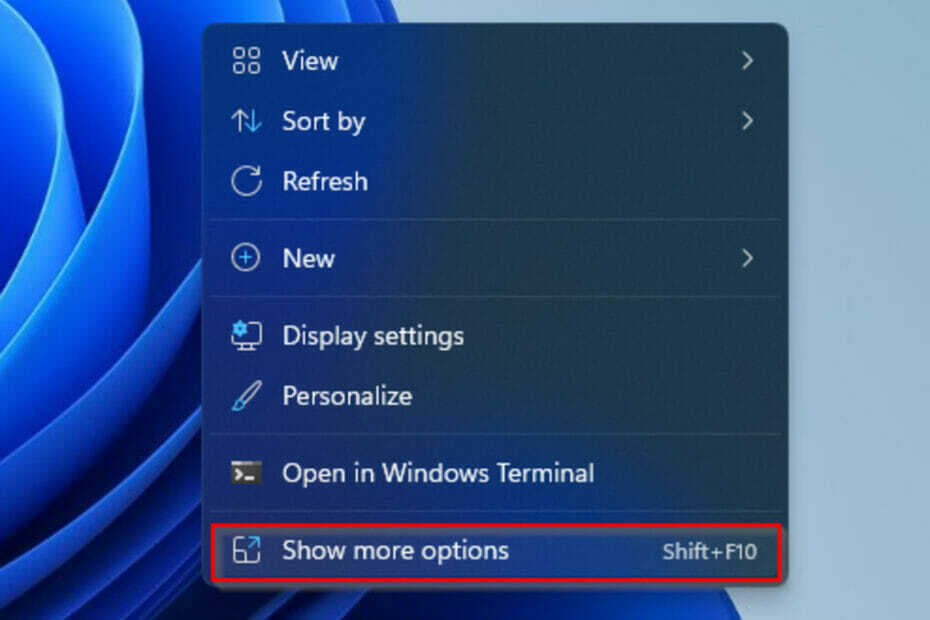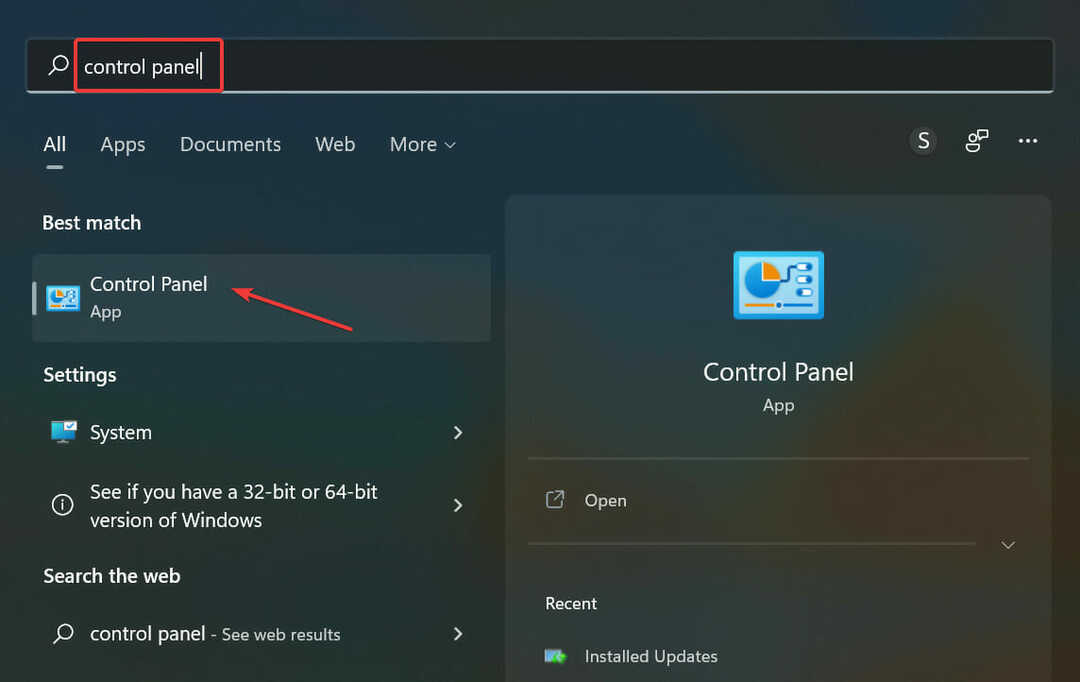- Вопрос, который сейчас у всех на уме, скорее всего, связан с тем, какие драйверы им следует использовать на своей машине с Windows 11.
- Не нужно паниковать, узнав, что на данный момент действительно не так много вариантов, но вы, скорее всего, найдете те, которые вам нужны.
- Сейчас пользователи разрываются между выбором производителя или OEM-драйверов для своей ОС Windows 11, но точно не знают, какие из них на самом деле лучше.
- На данный момент есть некоторые различия, в основном в доступности, поэтому еще одним надежным источником этих драйверов может быть Центр обновления Windows.

На эту тему ведутся бесконечные дебаты с тех пор, как Microsoft впервые предоставила возможность тестирования для своей новой операционной системы.
Однако это важный вопрос, поскольку драйверы необходимы для обеспечения правильной работы нашего оборудования. Но, что касается Windows 11, действительно не из чего выбирать.
Тем не менее, люди хотят знать, какие драйверы им лучше подходят: для игр или просто для повседневного использования.
Главный вопрос: выбрать драйверы производителя или OEM?
Драйверы производителя или OEM для вашего ноутбука / ПК с Windows 11?
Как вы, наверное, догадались, из-за новизны грядущей ОС по множеству причин доступно не так много драйверов.
Во-первых, многие компании еще не успели создать стабильную, в то время как другие все еще ждут сборки более стабильной операционной системы, чтобы выпустить драйверы.
Тем не менее, есть крупные компании, такие как Nvidia или Intel, которые предоставили общедоступные драйверы, совместимые с Windows 11, так что вы, возможно, захотите изучить и это.
Драйверы Центра обновления Windows не пользуются таким большим спросом прямо сейчас, потому что компания в основном сосредоточена на стабилизации ОС, а не на разработке драйверов для всех типов оборудования.
Но все же многие пользователи полагаются на них, поскольку они олицетворяют стабильность в глазах многих. Кроме того, имейте в виду, что многие драйверы, которые вы получаете через Центр обновления Windows, редко поставляются Microsoft.
OEM-производители отправляют их в Microsoft, и если они прошли WHQL, который Microsoft больше не тестирует, а производители действительно проходят, они переходят на пакет Windows Update.
Почему я должен использовать OEM-драйверы?
Вы можете использовать драйверы OEM (производитель оригинального оборудования), так как они, безусловно, самые надежные. Другое решение - просто получить драйверы от производителя. Какая разница, спросите вы?
Что ж, вы должны знать, что большая часть компьютерного дополнительного оборудования будет полагаться на определенный чип или набор микросхем, которые OEM обычно покупает у третьей стороны.
Производитель микросхемы / набора микросхем часто выпускает набор базовых драйверов, которые должны работать с любым оборудованием, использующим набор микросхем / наборов микросхем от любого OEM-производителя.
Таким образом, это может быть полезно, если поставщик OEM решит не поддерживать оборудование для новой ОС.
Также имейте в виду, что драйверы OEM, как правило, легко обновляются, особенно если конкретный OEM-производитель регулярно производит новое оборудование, например Nvidia или AMD.

Если вы думали об играх на грядущей ОС Microsoft, общее мнение таково, что драйверы производителя - лучший выбор, по крайней мере, на данный момент.
Однако, как уже отмечали многие пользователи, игры - не самое приятное занятие в Windows 11.
Но если вы являетесь участником программы предварительной оценки Windows и в настоящее время тестируете новую операционную систему, вам обязательно потребуются драйверы для продолжения вашей работы. Почему драйверы важны?
Вот почему:
- Устранение ошибок совместимости с вашей системой или другими периферийными устройствами.
- Получите новейшие функции.
- Исправьте существующие ошибки.
- Получите последнюю версию прошивки.
- Исправьте связь между оборудованием и программным обеспечением.
- Получите распознавание внешнего устройства в вашей системе.
- Исправьте неисправное оборудование.
Как мне обновить драйверы?
Есть несколько методов, которые вы можете использовать, чтобы убедиться, что ваши драйверы обновлены, и мы собираемся перечислить их для вас.
- Вы можете установить драйверы прямо со своего компьютера, используя встроенный инструмент диспетчера устройств.
- Вы также можете выполнить поиск каждого отдельного водителя в Интернете.
- Вы можете загрузить и установить эти обновления прямо с веб-сайта OEM или с помощью имеющихся у них утилит.
- Получите необходимые драйверы через Центр обновления Windows.
- Включите автоматическое обновление OEM-драйверов через Центр обновления Windows.
Самый простой способ обновить драйверы в Windows 11:
- В строке поиска введите «Диспетчер устройств» и щелкните первый результат.
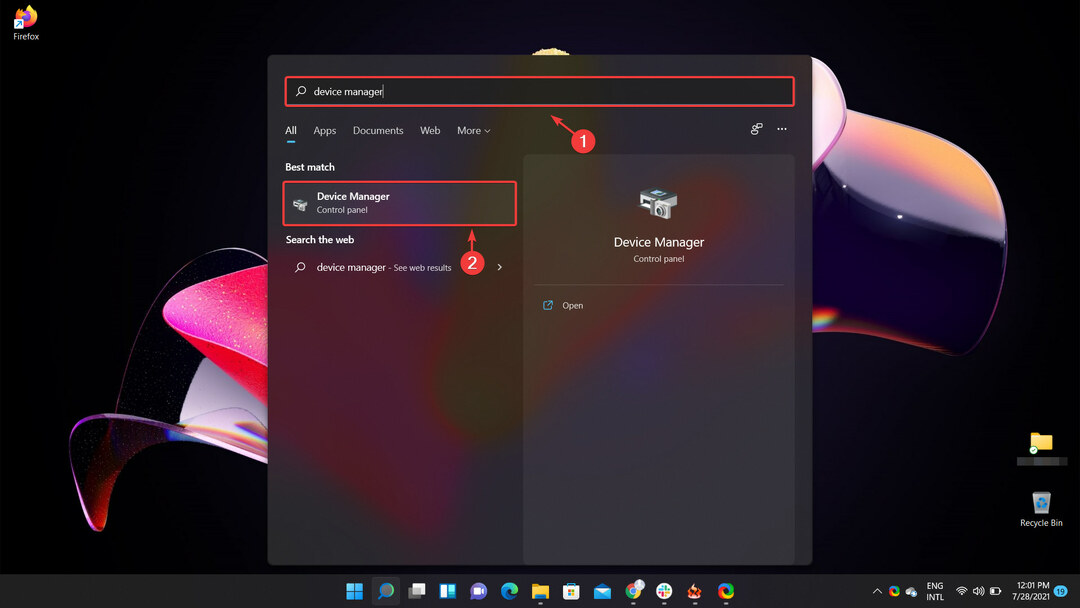
2. Выберите оборудование, для которого вы хотите обновить драйверы, щелкните его правой кнопкой мыши и выберите Обновить драйвер.
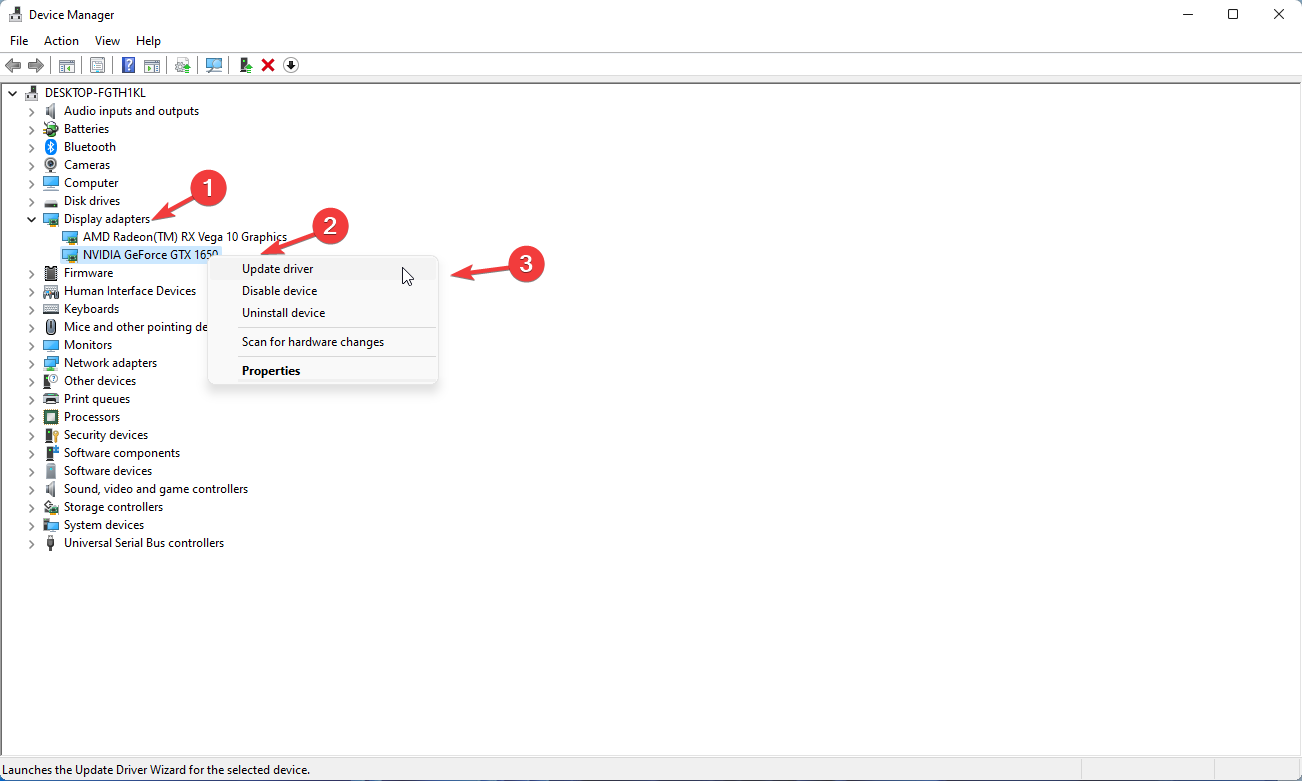
3. Нажмите на Автоматический поиск драйверов.
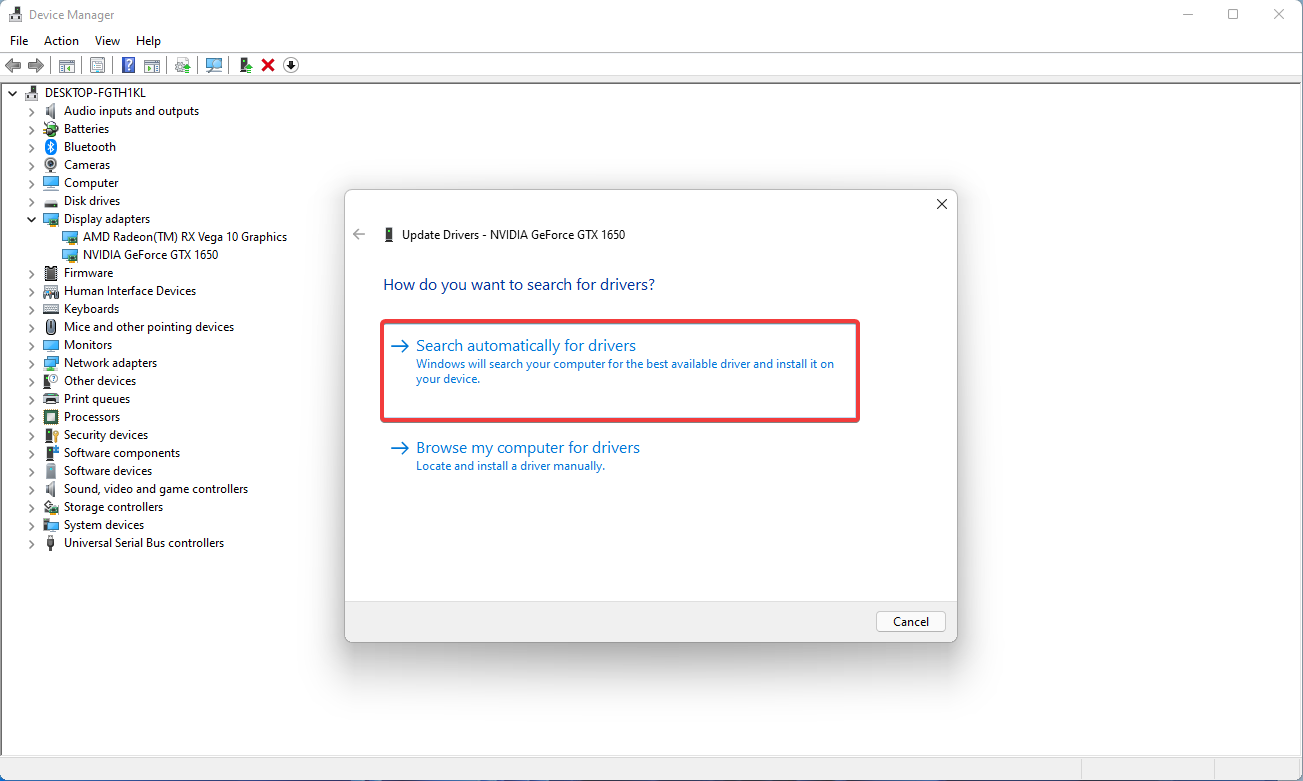
Могу ли я установить драйверы Windows 10 на Windows 11?
Ответ на этот вопрос - да, поскольку Windows 11 - это новый уровень взаимодействия, работающий на той же CoreOS, что и в Windows 10.
Таким образом, технически драйверы, которые работают в предыдущей ОС, должны работать без проблем в новой. Однако есть некоторые, которые действительно не работали в Windows 11.
Единственный способ узнать наверняка, так ли это, - это установить эти драйверы и посмотреть, работают ли они и для вас.
Это те варианты, которые у нас есть на данный момент при работе с операционной системой Windows 11. Еще много вариантов находятся на подходе и станут доступны по мере повышения стабильности ОС.
Помните, что Windows 11 все еще находится на стадии бета-тестирования, поэтому многие ее функции и аксессуары еще недоступны.
Какой тип драйверов вы выбрали для своего устройства с Windows 11? Дайте нам знать в комментариях ниже.